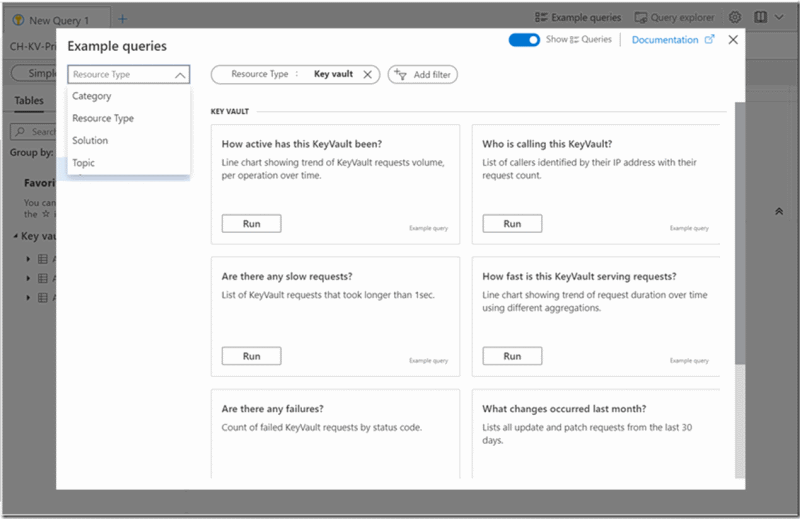Usare query in Log Analytics
Quando si apre Log Analytics, è possibile accedere alle query di log esistenti. È possibile eseguire queste query senza modifiche o usarle come punto di partenza per le proprie query. Le query disponibili includono esempi forniti da Monitoraggio di Azure e query salvate dall'organizzazione. Questo articolo descrive le query disponibili e come individuarle e usarle.
Autorizzazioni obbligatorie
È necessario disporre Microsoft.OperationalInsights/workspaces/query/*/read delle autorizzazioni per le aree di lavoro Log Analytics su cui si esegue la query, ad esempio, come specificato dal ruolo predefinito Lettore di Log Analytics.
Interfaccia query
Selezionare le query dall'interfaccia di query, disponibile in due posizioni diverse in Log Analytics.
Finestra di dialogo Query
Quando si apre Log Analytics, viene visualizzata automaticamente la finestra di dialogo Query . Se non si vuole che questa finestra di dialogo venga visualizzata automaticamente, disattivare l'interruttore Mostra sempre query .
Ogni query è rappresentata da una scheda. È possibile analizzare rapidamente le query per trovare le informazioni necessarie. È possibile eseguire la query direttamente dalla finestra di dialogo o scegliere di caricarla nell'editor di query per la modifica.
È anche possibile accedervi selezionando Query nell'angolo superiore destro.
Barra laterale della query
È possibile accedere alla stessa funzionalità della finestra di dialogo dal riquadro Query sulla barra laterale sinistra di Log Analytics. Passare il puntatore del mouse su un nome di query per ottenere la descrizione della query e altre funzionalità.
Trovare e filtrare le query
Le opzioni in questa sezione sono disponibili sia nell'esperienza di query della finestra di dialogo che nella barra laterale, ma con un'interfaccia utente leggermente diversa.
Modificare il raggruppamento delle query selezionando il gruppo in base all'elenco a discesa. I valori di raggruppamento fungono anche da sommario attivo. Selezionando uno dei valori sul lato sinistro della schermata, la visualizzazione Query scorre direttamente sull'elemento selezionato. Se l'organizzazione ha creato query pack con tag, i tag personalizzati verranno inclusi in questo elenco.
Proprietà della query
Ogni query ha più proprietà che consentono di raggrupparle e trovarle. Queste proprietà sono disponibili per l'ordinamento e il filtro. Per altre informazioni, vedere Trovare e filtrare le query.
È possibile definire diversi di essi quando si salva la propria query. I tipi di proprietà sono:
| Proprietà query | Descrizione |
|---|---|
| Tipo di risorsa | Una risorsa definita in Azure, ad esempio una macchina virtuale. Per un mapping completo dei log di Monitoraggio di Azure e delle tabelle di Log Analytics al tipo di risorsa, vedere le informazioni di riferimento sulla tabella di Monitoraggio di Azure. |
| Category | Tipo di informazioni, ad esempio Sicurezza o Controllo. Le categorie sono identiche alle categorie definite nel riquadro laterale Tabelle. Per un elenco completo delle categorie, vedere le informazioni di riferimento sulla tabella di Monitoraggio di Azure. |
| Soluzione | Una soluzione di Monitoraggio di Azure associata alle query. |
| Argomento | Argomento della query di esempio, ad esempio Log attività o Log app. La proprietà dell'argomento è univoca per le query di esempio e può essere diversa in base al tipo di risorsa specifico. |
| Tipo di query | Definisce il tipo della query. Il tipo di query può essere query di esempio, query del pacchetto di query o query legacy. |
| Etichette | Etichette personalizzate che è possibile definire e assegnare quando si salva la propria query. |
| Tag | Proprietà personalizzate che è possibile definire quando si crea un pacchetto di query. È possibile usare i tag per creare le proprie tassonomie per organizzare le query. |
Visualizzare le proprietà delle query
Dal riquadro Query sulla barra laterale sinistra di Log Analytics passare il puntatore del mouse su un nome di query per visualizzarne le proprietà.
Preferiti
È possibile identificare le query usate di frequente come preferiti per offrire un accesso più rapido. Selezionare la stella accanto alla query per aggiungerla ai Preferiti. Visualizzare le query preferite dall'opzione Preferiti nell'interfaccia di query.
Tipi di query
L'interfaccia di query viene popolata con i tipi di query seguenti:
| Tipo | Descrizione |
|---|---|
| Query di esempio | Le query di esempio possono fornire informazioni immediate su una risorsa e offrire un modo per iniziare a imparare e usare Linguaggio di query Kusto (KQL). Consentono di ridurre il tempo necessario per iniziare a usare Log Analytics. Sono state raccolte e curate più di 500 query di esempio per offrire valore immediato. Il numero di query di esempio è in continua crescita. |
| Pacchetti di query | Un pacchetto di query contiene una raccolta di query di log. Vengono incluse le query salvate, il pacchetto di query predefinito e i pacchetti di query che potrebbero essere stati creati dall'organizzazione nella sottoscrizione. Per visualizzare e gestire i pacchetti di query, vedere Visualizzare i pacchetti di query. Per aggiungere pacchetti di query all'area di lavoro Log Analytics. vedere Usare più pacchetti di query. |
| Query legacy | Le query di log salvate in precedenza nell'esperienza esplora query sono query legacy. Inoltre, le query associate alle soluzioni di Azure installate nell'area di lavoro sono query legacy. Queste query sono elencate nella finestra di dialogo Query in Query legacy. |
Suggerimento
Le query legacy sono disponibili solo in un'area di lavoro Log Analytics.
Effetto dell'ambito della query
Le query disponibili quando si apre Log Analytics sono determinate dall'ambito di query corrente. Ad esempio:
| Ambito delle query | Descrizione |
|---|---|
| Area di lavoro | Tutte le query e le query di esempio da Query Pack. Query legacy nell'area di lavoro. |
| Singola risorsa | Query di esempio e query da Query Pack per il tipo di risorsa. |
| Gruppo di risorse | Query di esempio e query da Query Pack per i tipi di risorse nella risorsa. |
Suggerimento
Maggiore è il numero di risorse disponibili nell'ambito, maggiore è il tempo necessario per filtrare il portale e visualizzare la finestra di dialogo Query .